Pregunta
Problema: ¿Cómo reparar el error de la herramienta de creación de medios 0x80072ee2 – 0x20018 en Windows?
Hola. Cuando trato de usar la Herramienta de creación de medios para actualizar Windows, recibo el error 0x80072ee2 – 0x20018. Parece que no puedo encontrar el problema, cualquier consejo sería apreciado.
Respuesta resuelta
Media Creation Tool es una utilidad desarrollada por Microsoft. Usándolo, las personas pueden actualizar sus máquinas Windows a la última versión y crear unidades USB de instalación de Windows para realizar instalaciones limpias. Los usuarios también pueden usarlo para reparar varios errores y problemas. Sin embargo, ¿qué hacer cuando la Herramienta de creación de medios no funciona correctamente?
Algunos usuarios informan que recibieron un error 0x80072ee2 – 0x20018 cuando intentaron actualizar o limpiar la instalación de Windows con la Herramienta de creación de medios. Esto puede ocurrir por varios motivos, y no cabe duda de que resulta muy molesto para muchos. La herramienta se usa a menudo como último recurso cuando se intenta solucionar varios problemas de Windows, por lo que cuando eso no funciona, puede ser muy frustrante.
Una de las razones por las que los usuarios pueden obtener el error 0x80072ee2 – 0x20018 de la herramienta de creación de medios es debido a una mala conexión a Internet. Aquellos que hayan encontrado el problema deben verificar si todo está bien con su conexión, ya que las interrupciones pueden hacer que aparezcan tales errores y detener el proceso.
Los usuarios que tienen ethernet deben intentar conectarse directamente al módem. Intente apagar el módem y la computadora, espere 15 minutos y luego vuelva a encender el módem y la computadora. El error podría aparecer debido a adaptadores de red obsoletos[1] también, por lo que debe verificar si hay actualizaciones disponibles. Encontrará estos y más pasos en nuestra guía detallada que debería ayudarlo a corregir el error de la herramienta de creación de medios 0x80072ee2 - 0x20018 en Windows.

La solución de problemas puede llevar un tiempo, por lo que puede utilizar una herramienta de mantenimiento como ReimagenLavadora Mac X9 que puede reparar la mayoría de los errores del sistema, archivos dañados, registro[2] problemas, incluso BSoD.[3] También puede aumentar el rendimiento de la máquina optimizándola.
Método 1. Buscar actualizaciones
Para reparar el sistema dañado, debe comprar la versión con licencia de Reimagen Reimagen.
- Hacer clic Ajustes desde su menú de inicio y haga clic en Actualización y seguridad
- Escoger Actualización de Windows en el panel izquierdo y haga clic en el Buscar actualizaciones y luego su computadora buscará, descargará e instalará cualquier actualización encontrada
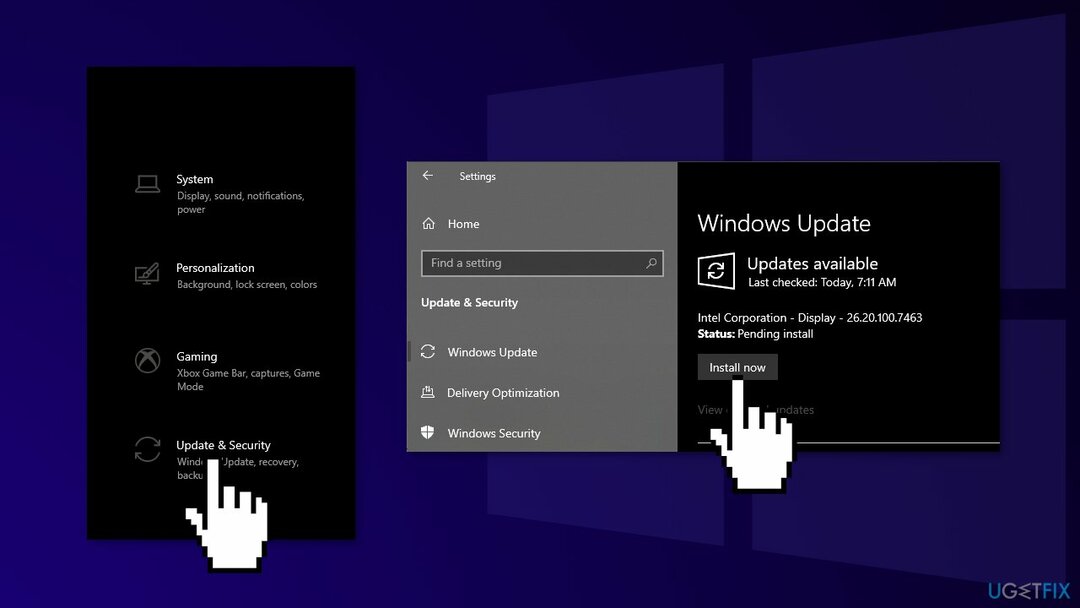
Método 2. Ejecutar SFC y DISM
Para reparar el sistema dañado, debe comprar la versión con licencia de Reimagen Reimagen.
Use los comandos del símbolo del sistema para reparar la corrupción de archivos del sistema:
- Abierto Símbolo del sistema como administrador
- Use el siguiente comando y presione Ingresar:
sfc /escanear ahora
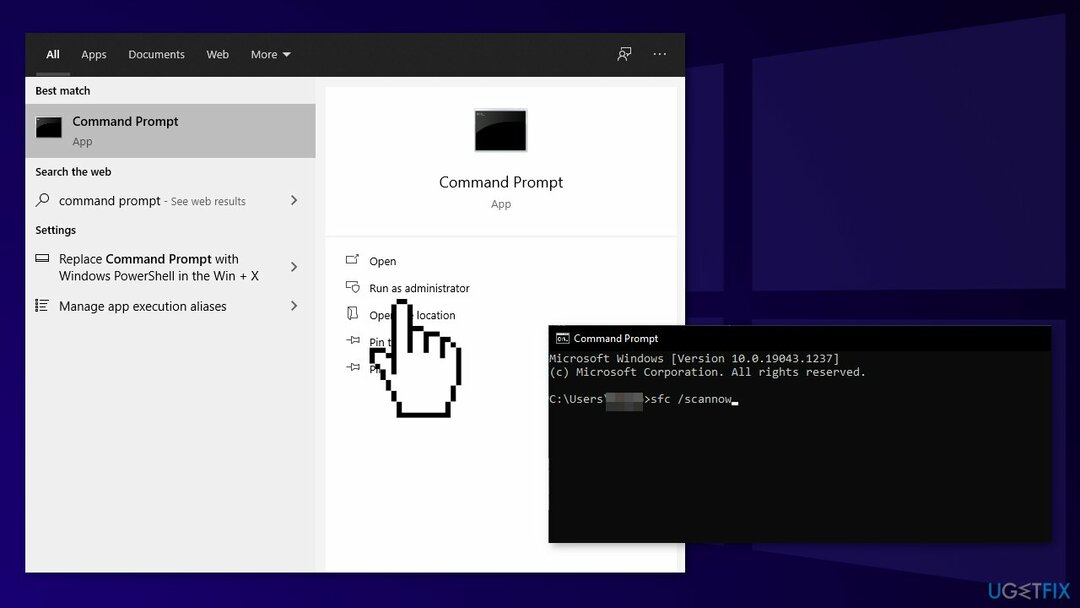
- Reiniciar tu sistema
- Si SFC devolvió un error, use las siguientes líneas de comando, presionando Ingresar después de cada:
DISM /En línea /Imagen de limpieza /CheckHealth
DISM /En línea /Imagen de limpieza /ScanHealth
DISM /En línea /Imagen de limpieza /RestoreHealth
Método 3. Deshabilitar el software antivirus de terceros
Para reparar el sistema dañado, debe comprar la versión con licencia de Reimagen Reimagen.
Algunos programas de seguridad pueden estar en conflicto con los servidores de Microsoft y los paquetes de datos que envían durante el proceso de actualización, percibiendo erróneamente estos servidores como inseguros. Por lo tanto, se sabe que la eliminación del software AV ayudó a algunos usuarios a intentar eliminar los errores de actualización de Windows.
- Botón derecho del ratón el icono del antivirus y seleccione Desactivar
- Tú también puedes haga doble clic el icono del antivirus y busque un Desactivar opción allí
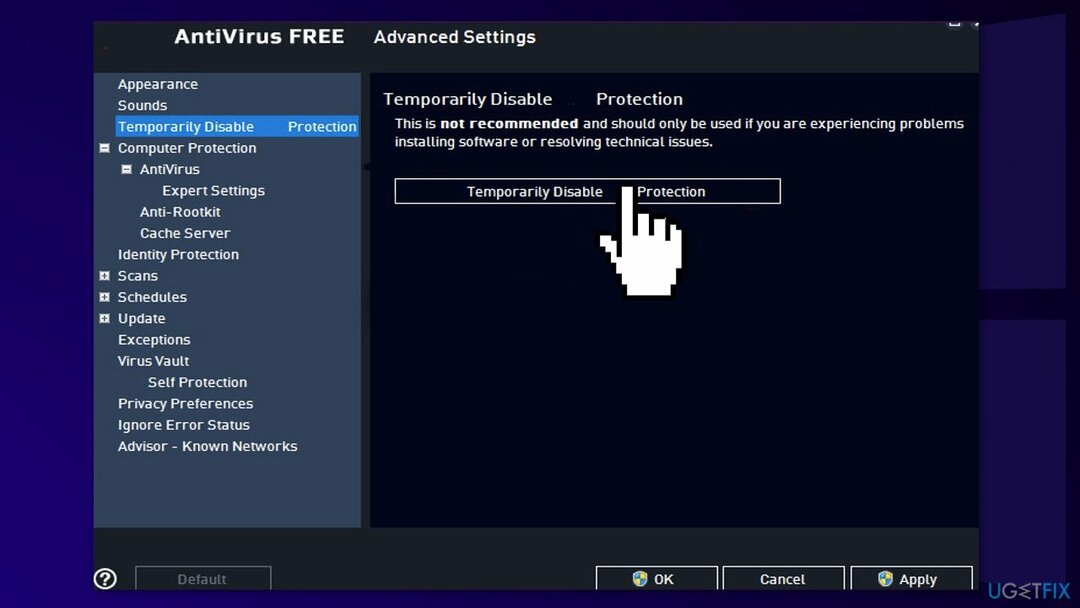
Método 4. Ejecute la herramienta de creación de Windows Media como administrador
Para reparar el sistema dañado, debe comprar la versión con licencia de Reimagen Reimagen.
- Haga clic derecho en el archivo de instalación y abra Propiedades
- Bajo la Pestaña de compatibilidad, escoger Ejecute este programa en modo de compatibilidad
- En el menú desplegable, elija su versión de Windows
- Compruebe el Ejecute este programa como administrador caja
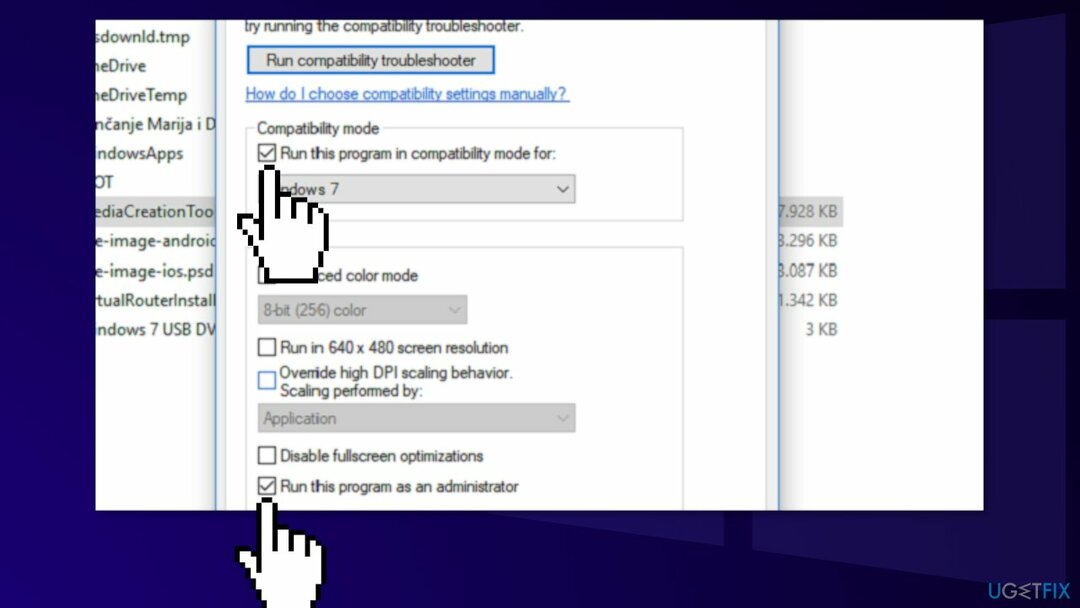
- Confirme los cambios e intente ejecutar Herramienta de creación de medios de nuevo
Método 5. Actualizar controladores de adaptador de red
Para reparar el sistema dañado, debe comprar la versión con licencia de Reimagen Reimagen.
- En el cuadro de búsqueda de la barra de tareas, escriba administrador de dispositivos, luego seleccione Administrador de dispositivos
- Selecciona el Adaptadores de red categoría para ver los nombres de los dispositivos, luego haga clic derecho (o mantenga presionado) el que desea actualizar
- Seleccione Buscar automáticamente controladores
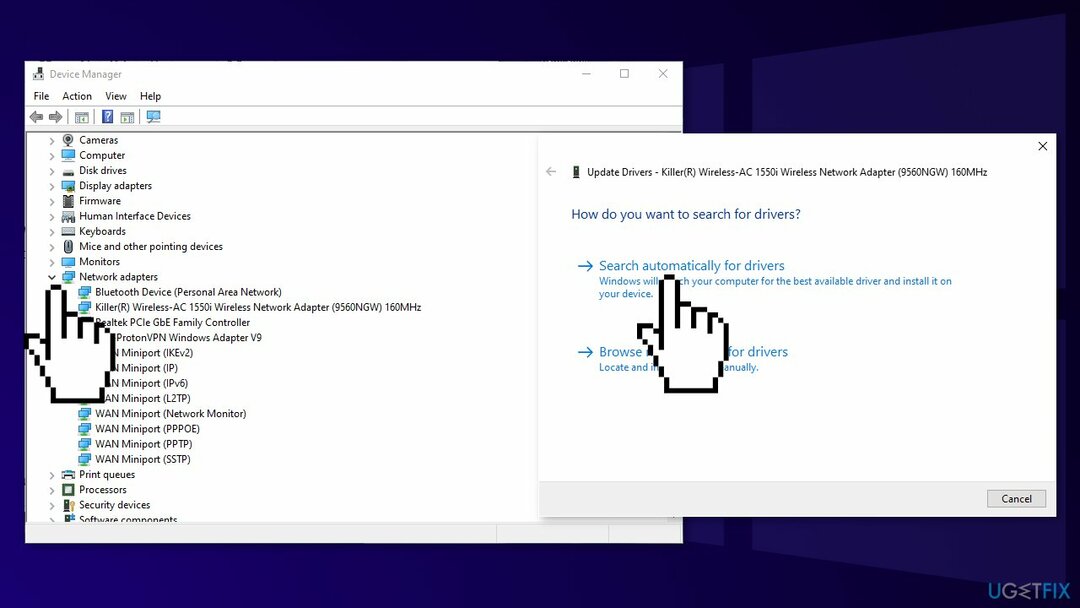
- Seleccione Actualizar controlador
- Si Windows no encuentra un nuevo controlador, puede intentar usar el software de actualización del controlador DriverFix, lo que garantizará que todos sus controladores estén actualizados y no funcionen mal
Método 6. Desactivar ahorro de energía
Para reparar el sistema dañado, debe comprar la versión con licencia de Reimagen Reimagen.
Si está utilizando Ethernet por cable y no Wi-Fi, pruebe este método:
- Ir Administrador de dispositivos entonces Adaptadores de red y seleccione adaptador de Ethernet
- Ve a la Administración de energía ficha y desactive la casilla de verificación Permita que la computadora apague el dispositivo para ahorrar energía
- Luego en el Avanzado pestaña, deshabilite cualquier opción de ahorro de energía
Usted también puede estar interesado en:
- Error de herramienta de creación de medios 0x80042405-0xa001a
- Error de la herramienta de creación de medios 0x80072F76 – 0x20017
- Código de error de la herramienta de creación de medios 0x80004005 – 0xa001a
- Error de la herramienta de creación de medios 0x80070456 – 0xA0019
Repara tus errores automáticamente
El equipo de ugetfix.com está tratando de hacer todo lo posible para ayudar a los usuarios a encontrar las mejores soluciones para eliminar sus errores. Si no quiere tener problemas con las técnicas de reparación manual, utilice el software automático. Todos los productos recomendados han sido probados y aprobados por nuestros profesionales. Las herramientas que puede usar para corregir su error se enumeran a continuación:
Oferta
¡hazlo ahora!
Descargar correcciónFelicidad
Garantía
¡hazlo ahora!
Descargar correcciónFelicidad
Garantía
Si no lograste corregir tu error usando Reimage, comunícate con nuestro equipo de soporte para obtener ayuda. Por favor, háganos saber todos los detalles que cree que deberíamos saber sobre su problema.
Este proceso de reparación patentado utiliza una base de datos de 25 millones de componentes que pueden reemplazar cualquier archivo dañado o perdido en la computadora del usuario.
Para reparar el sistema dañado, debe comprar la versión con licencia de Reimagen herramienta de eliminación de malware.

Una VPN es crucial cuando se trata de privacidad del usuario. Los rastreadores en línea, como las cookies, no solo pueden ser utilizados por plataformas de redes sociales y otros sitios web, sino también por su proveedor de servicios de Internet y el gobierno. Incluso si aplica la configuración más segura a través de su navegador web, aún puede ser rastreado a través de aplicaciones que están conectadas a Internet. Además, los navegadores centrados en la privacidad como Tor no son una opción óptima debido a la disminución de las velocidades de conexión. La mejor solución para su máxima privacidad es Acceso privado a Internet – ser anónimo y seguro en línea.
El software de recuperación de datos es una de las opciones que podría ayudarte recupera tus archivos. Una vez que elimina un archivo, no se desvanece en el aire: permanece en su sistema siempre que no se escriban nuevos datos encima. Recuperación de datos profesional es un software de recuperación que busca copias de trabajo de archivos eliminados dentro de su disco duro. Al usar la herramienta, puede evitar la pérdida de documentos valiosos, trabajos escolares, fotografías personales y otros archivos cruciales.